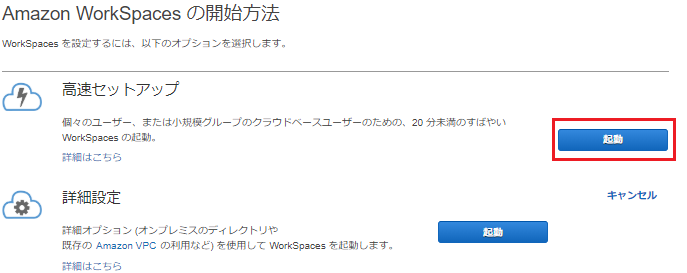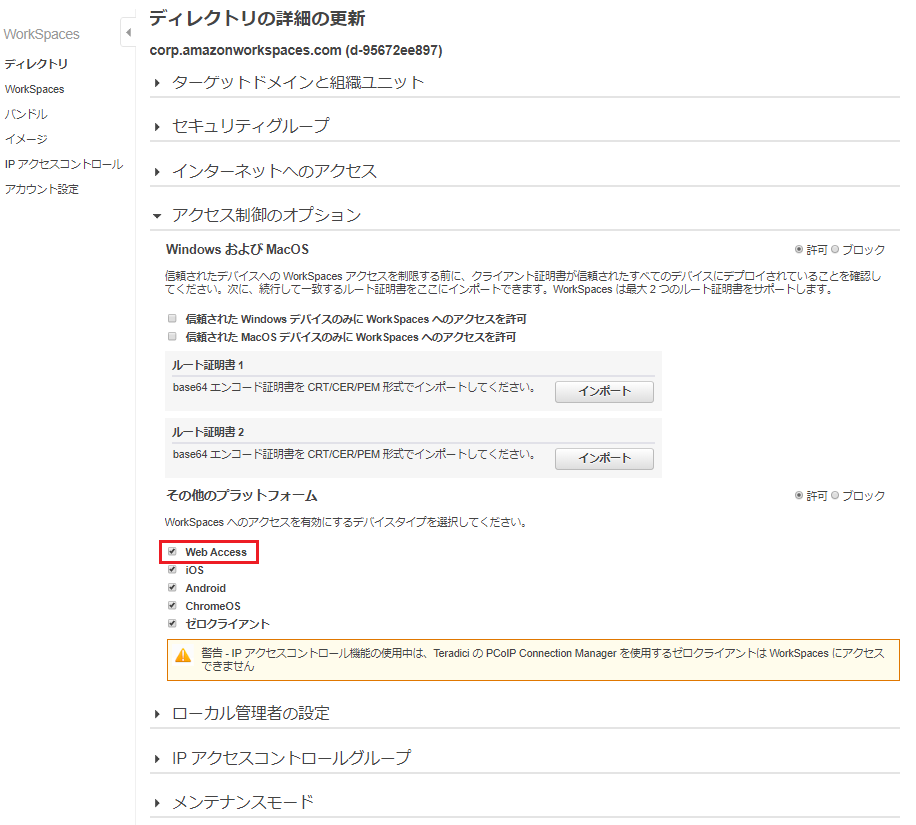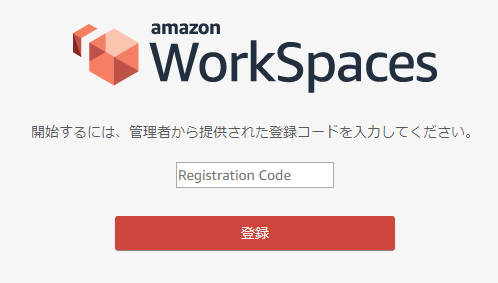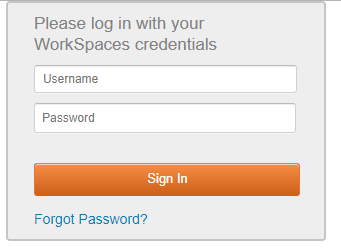■Amazon WorkSpacesとは?
いわゆる仮想デスクトップサービスです。
■特徴
・インターネット接続があれば、いつでも、どこでもアクセスして、必要なアプリケーションを使えます。
・ユーザは端末にクライアントのアプリケーションをインストールするか、WEBブラウザを使って、マルチ環境に対応することもできます。
・マネージド型として提供されております。
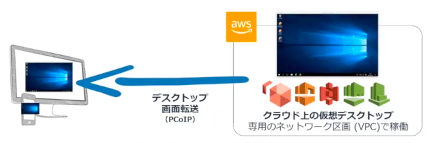
WorkSpacesのクライアントやWEBブラウザからADの認証情報や多要素認証で認証されると、デスクトップがネットワーク越しに利用できるようになります。
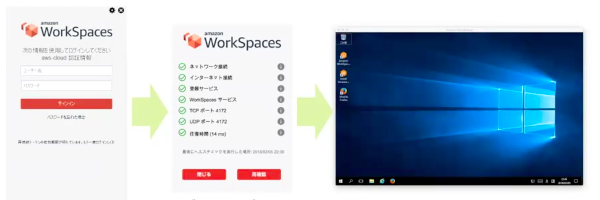
■体験してみた
AWSで実現できる働き方改革
https://d1.awsstatic.com/events/jp/2017/crs/osaka/T3.pdf
ステップ 1: WorkSpace の起動
[高速セットアップ]で起動する。
- IAM ロールを作成して、WorkSpaces が ENI を作成し、WorkSpaces ディレクトリの一覧を表示できるようにします。
- VPC を作成します。
- ユーザーおよび WorkSpace 情報を格納するために使用される VPC の Simple AD ディレクトリをセットアップします。
- 指定したユーザーアカウントを作成し、ディレクトリに追加します。
- WorkSpace インスタンスを作成します。
- 各 WorkSpace には、インターネットアクセスを提供するためのパブリック IP アドレスが割り当てられます。
今回は[Standard with Windows 10]を選択しました。
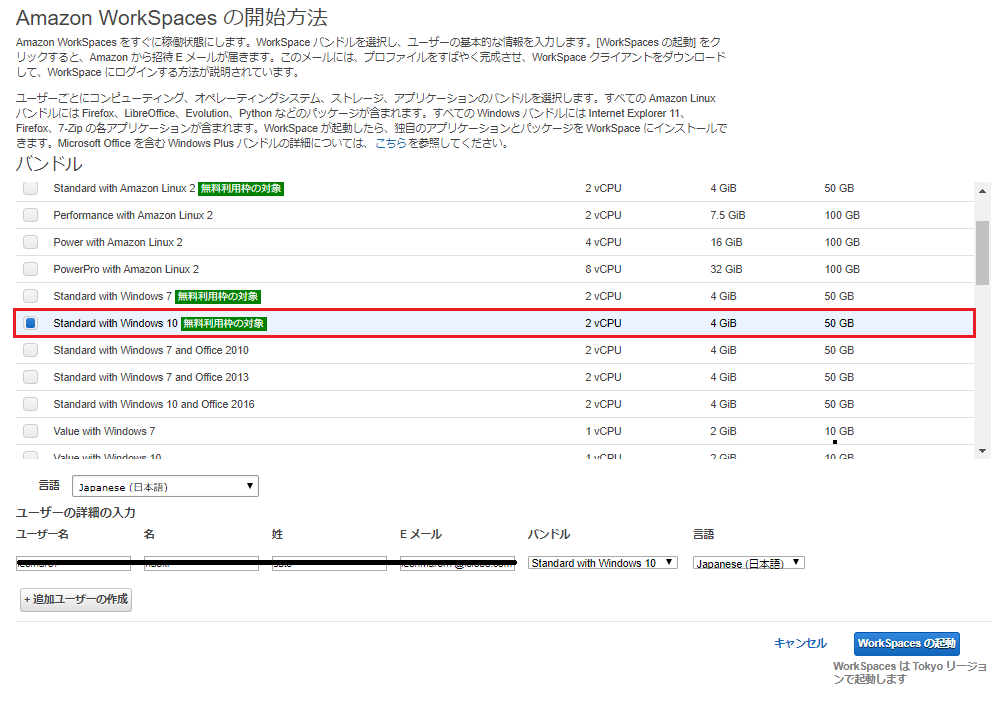
ちなみに
VPC limit reached. Please delete a VPC to use Amazon WorkSpaces. for activityId="1" of activityType={Name: validateCustomerLimits,Version: 9}
とでたので、東京リージョンでVPCを限度の5まで作成していたので、1つ削除して作成しなおした。
PENDING → AVAILABLE になると、ユーザーに指定した E メールアドレスに招待状が送信されます。
ステップ 2: Web Accessの有効化
今回は、WEBブラウザからアクセスしたいので、Web Accessを有効化にしたいと思います。(デフォルトでは無効です。)
[ディレクトリ]から、[アクション]-[詳細の更新]を開く。
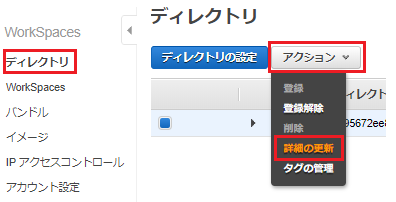
ステップ 3: WorkSpace に接続する
届いたメールに記載のリンクをクリックし、パスワードを設定します。